win8任务管理器进程PiD如何显示出来?
时间:2018-06-28
来源:雨林木风系统
作者:佚名
win8任务管理器进程PiD如何显示出来??
获得到PID,有时可以在CMD命令提示符中结束一些任务管理器中没有法结束的进程。
PID是进程标识符,在windows中一点进程都都唯一的PID,进程中止后PID被系统回收,大概会被继续分配给新运行的程序,而且大家可以通过任务管理器来查看进程PID,不过一些网友反馈进程中看不到PID,这是因为无设置显示PID,通过下面小编分享的办法便可显示PID。
win8任务管理器进程PID如何显示出来?
1、首先点击任务管理器,鼠标右键打开任务栏,点选“启动任务管理器”

2、在任务管理器中打开“查看”,然后打开“选中列”
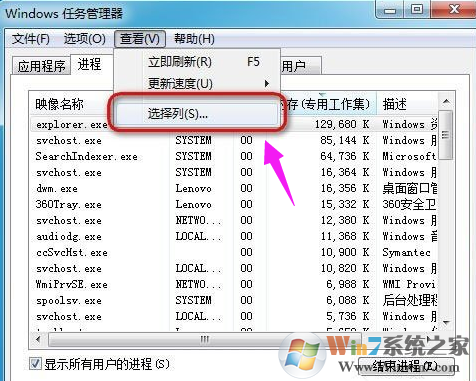
3、跳出选中进程页列的窗口
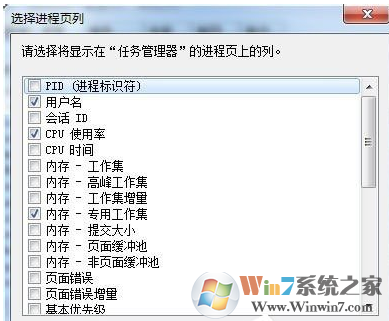
4、点选“PID(进程标识符)”的复选框
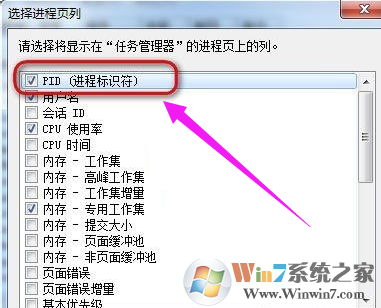
4、此时再回到刚才的任务管理器,就可以看到PID号的一列数据了。
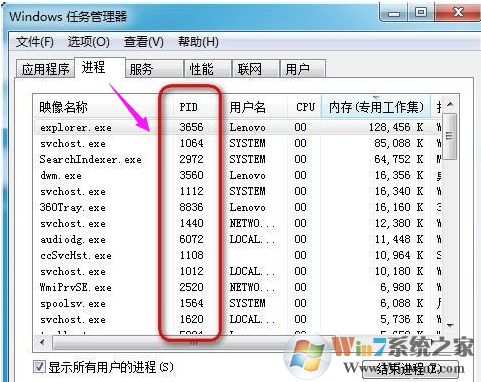
获得到PID,有时可以在CMD命令提示符中结束一些任务管理器中没有法结束的进程。
相关文章
更多+手游排行榜
- 最新排行
- 最热排行
- 评分最高
-
动作冒险 大小:322.65 MB
-
动作冒险 大小:327.57 MB
-
角色扮演 大小:77.48 MB
-
角色扮演 大小:333 B
-
卡牌策略 大小:260.8 MB
-
模拟经营 大小:60.31 MB
-
模拟经营 大小:1.08 GB
-
角色扮演 大小:173 MB




































